在ppt上如何制作转动的相册(就能自动生成电子相册)
我们在工作学习中,经常用到PPT做汇报、做课件等,其实PPT按下这个键,就能自动生成电子相册,下面一起来学习一下吧。

一、PPT制作音乐相册
1.添加图片
首先我们新建一个PPT演示文稿,打开后点击「插入」-「相册」,然后选择从「文件/磁盘」中添加照片,批量选中照片并点击「插入」。

照片添加好后,我们可以勾选照片调整顺序;也可以将所有图片设为黑白效果;图片版式有1张图、2张图、4张图、带标题的形式展现。

接下来点击「创建」,自动生成一份PPT幻灯片,我们对封面进行修改,点击「设计」,挑选多种主题,点击「切换」,设置转场效果。

2.添加音乐
电子相册制作完成了,下面开始添加背景音乐,点击「插入」-「音频」-「PC上的音频」,找到你喜欢的BGM,双击添加到幻灯片中。
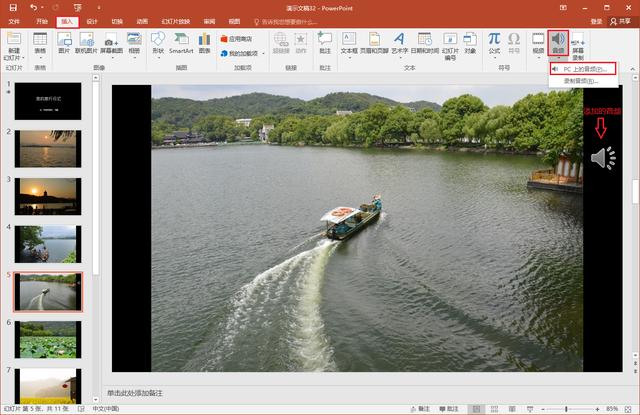
音频添加好后,设置「在后台播放」,勾选「放映时隐藏」,选择「自动」播放;如果音频很长,还可以进行裁剪,这样背景音乐也就有了。

3.生成相册
最后我们点击「文件」-「导出」-「创建视频」,先设置视频质量,再设置每张幻灯片的停留时间,比如设为3秒,10张幻灯片就是30秒视频。

二、视频模板一键生成
如果你是一个视频剪辑初学者,可以使用「迅捷视频剪辑软件」,操作简单,特效适合新手小白,在这个工具中,自带电子相册「视频模板」。

比如我想制作一个关于成人礼的相册,那么选中这个模板,然后点击「编辑」,直接在模板中添加照片、修改文字,即可快速生成视频。

结束语:
,谢谢你看到了这里!如果你觉得还不错,可以通过点赞告诉我哦。更多实用的干货技巧,尽在「职场科技范」。
PPT按下这个键,就能自动生成电子相册,我还要手干什么?
免责声明:本文仅代表文章作者的个人观点,与本站无关。其原创性、真实性以及文中陈述文字和内容未经本站证实,对本文以及其中全部或者部分内容文字的真实性、完整性和原创性本站不作任何保证或承诺,请读者仅作参考,并自行核实相关内容。文章投诉邮箱:anhduc.ph@yahoo.com






